 |
| Membuat Tabel Sederhana - Belajar Google Sheet |
Google Sheet adalah salah satu alat yang sangat berguna untuk membuat dan mengelola tabel dan data secara efisien. Dengan fitur-fitur yang intuitif dan kemudahan akses melalui berbagai perangkat, Google Sheet menjadi pilihan populer bagi banyak orang untuk mengatur informasi mereka. Artikel ini akan membahas langkah-langkah dasar untuk membuat tabel sederhana menggunakan Google Sheet.
Langkah 1: Akses Google Sheet
Pertama-tama, pastikan Anda memiliki akun Google (Gmail). Buka Google Drive di browser Anda, lalu buat dokumen baru dengan memilih opsi "Google Sheet". Ini akan membuka lembar kerja kosong di mana Anda dapat mulai membuat tabel Anda.
Langkah 2: Menentukan Nama dan Header Tabel
Pikirkan tentang data yang ingin Anda masukkan ke dalam tabel. Misalnya, Anda ingin membuat daftar kontak sederhana. Beri nama tabel Anda di bagian atas lembar kerja dan tentukan header untuk setiap kolom yang Anda inginkan. Misalnya: "Nama", "Email", "Nomor Telepon".
Langkah 3: Memasukkan Data
Klik sel di bawah header kolom pertama dan mulailah memasukkan data. Anda dapat mengetik langsung di sel atau menyalin dan menempel dari sumber lain. Pilih sel lain di bawah kolom berikutnya untuk memasukkan data sesuai dengan header yang Anda tentukan.
Langkah 4: Menggunakan Fungsi Sederhana
Google Sheet memiliki berbagai fungsi yang dapat digunakan untuk menghitung dan memanipulasi data. Misalnya, jika Anda memiliki kolom "Total" dan "Harga Barang", Anda dapat menambahkan fungsi SUM untuk menghitung total harga barang yang terdaftar.
Langkah 5: Mengatur Format
Google Sheet memungkinkan Anda untuk mengatur format tampilan tabel Anda. Anda dapat mengubah warna latar belakang, mengatur teks menjadi tebal, atau mengatur angka agar tampil dengan format mata uang, persentase, atau tanggal.
Langkah 6: Berbagi dan Kolaborasi
Salah satu keuntungan besar menggunakan Google Sheet adalah kemampuan untuk berbagi dan bekerja bersama orang lain secara online. Anda dapat mengundang orang lain untuk melihat atau mengedit tabel Anda dengan mudah.
Langkah 7: Menyimpan dan Mengelola
Pastikan untuk menyimpan perubahan secara teratur saat bekerja dengan Google Sheet. Dokumen akan otomatis disimpan secara daring, tetapi Anda juga dapat menyalin atau mengunduh tabel dalam format lain seperti Excel jika diperlukan.
Dengan mengikuti langkah-langkah di atas, Anda dapat membuat dan mengelola tabel sederhana dengan Google Sheet secara efektif. Teruslah eksplorasi untuk memanfaatkan fitur-fitur lanjutan seperti filter, grafik, atau bahkan mengintegrasikan dengan aplikasi lain dalam ekosistem Google.
Sekarang Anda siap untuk mulai mengatur data Anda dengan Google Sheet! Jangan ragu untuk eksperimen dan temukan cara terbaik untuk memanfaatkan alat ini sesuai dengan kebutuhan Anda.



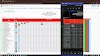

0 Komentar